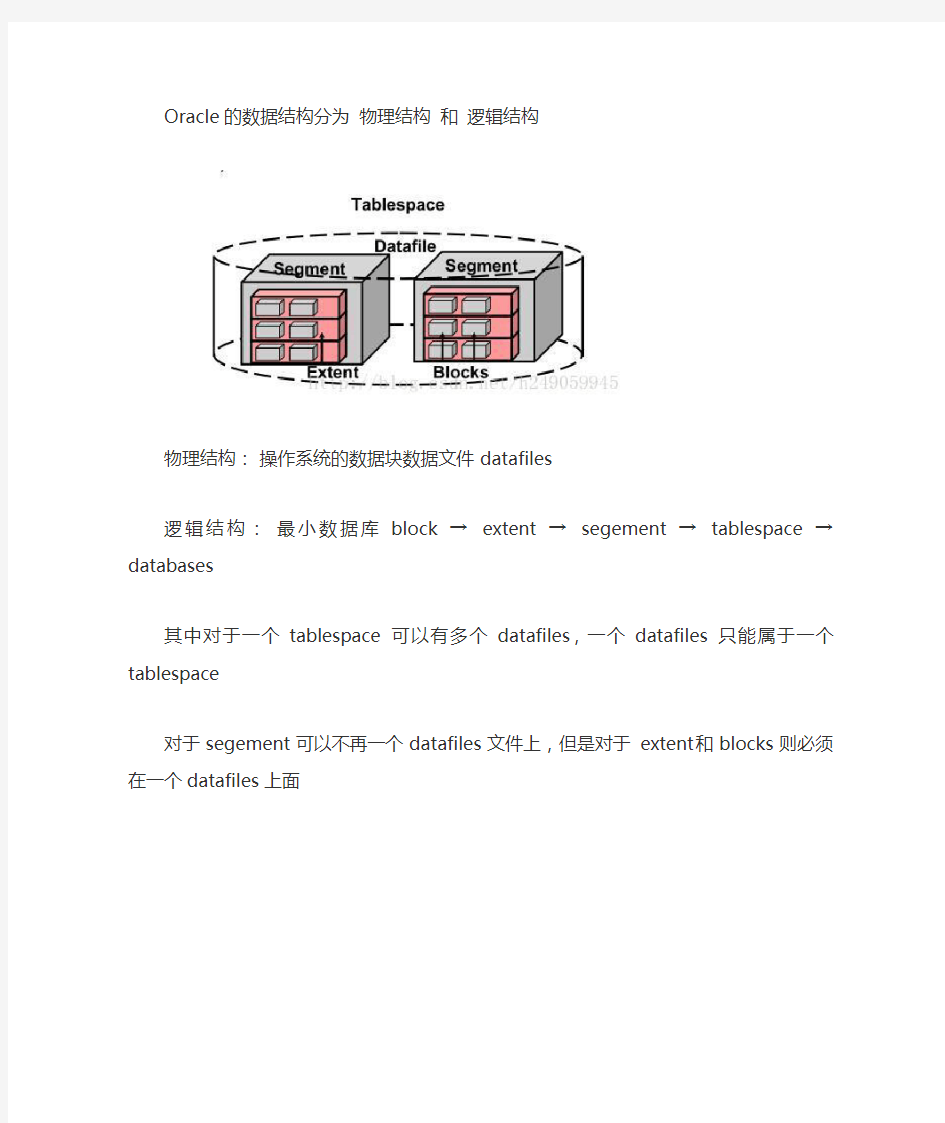
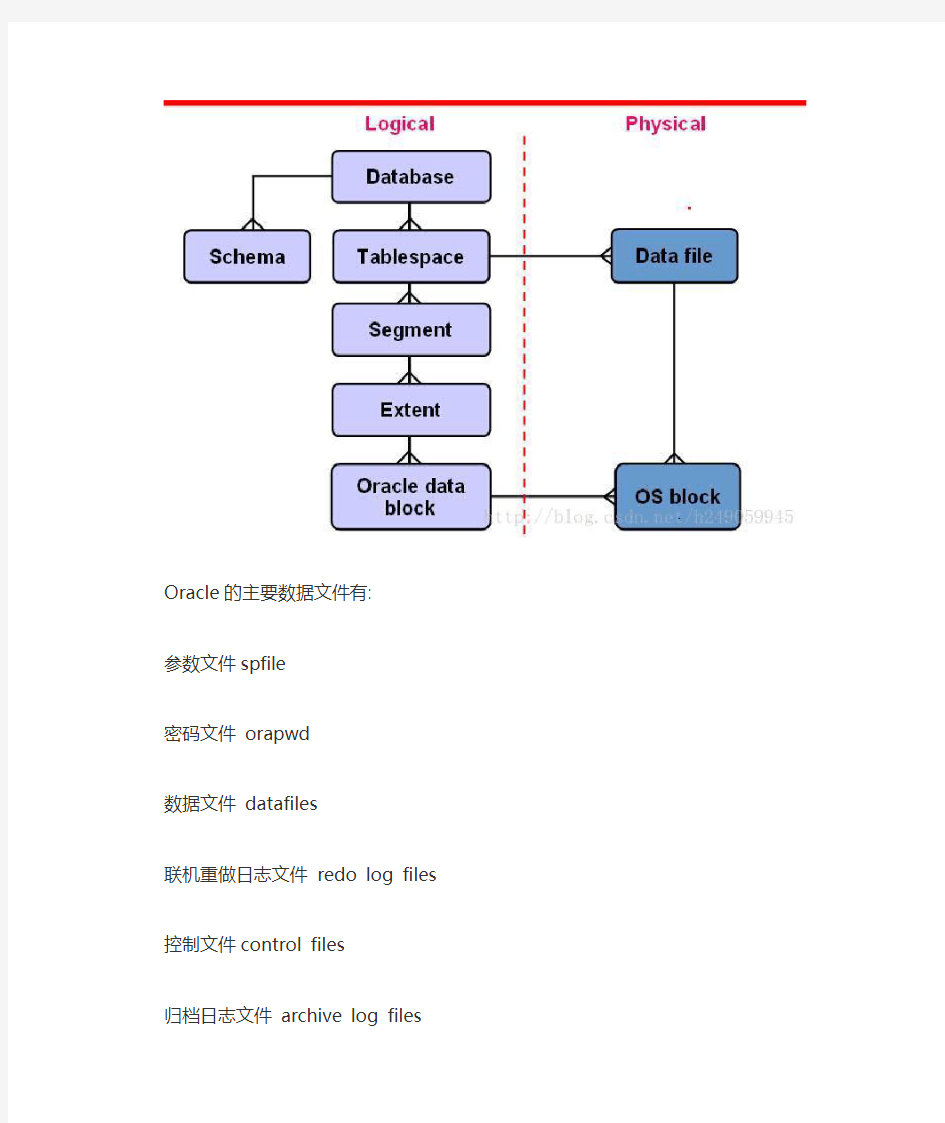
Oracle的数据结构分为物理结构和逻辑结构
物理结构:操作系统的数据块数据文件datafiles
逻辑结构:最小数据库block → extent → segement → tablespace →databases
其中对于一个tablespace可以有多个 datafiles,一个datafiles只能属于一个tablespace
对于segement可以不再一个datafiles文件上,但是对于 extent和blocks 则必须在一个datafiles上面
Oracle的主要数据文件有:
参数文件spfile
密码文件 orapwd
数据文件 datafiles
联机重做日志文件 redo log files
控制文件control files
归档日志文件 archive log files
对于 datafile 数据文件通过 DBWn 进程与 instance 的 db buffer cache 完成通信
对于 redo log file 通过 LGWR进行完成与instance 的 redo log buffer cache 通信
对于redo log file 一般情况是有好几组,当一个文件写满以后会接着写下一个redo log file 如果所有的redo log file都写满了则会从头开始覆盖第一个redo log file 文件中的数据南京宝云ocp课程开课啦!
对于控制文件 control file 一般情况会有三组一样的,如果有一个文件损坏,则会通过其他的两个控制文件进行修复这个损坏的文件,并且启动数据库,建议对于三组控制文件存放到不同的磁盘块。在数据库启动的时候,oracle读取control file中的相关指标完成数据库的初始化配置并且启动oracle 数据库实例。
Oracle 10g 在window 下的安装概述 1.数据库概述 Oracle 应用服务器10g 是集成的、基于标准的软件平台,Oracle Application Server 10g 是继Oracle9i Application Server (Oracle9iAS) Release 2.0 version 9.0.2 和version 9.0.3 之后的最新版本Oracle 应用服务器。 2.安装类型 3.硬件要求 4.软件要求
5.数据库安装 插入光盘后如果安装程序没有自动启动,双击光盘中的setup.exe 文件图标即可启动安装程序(如下图) 基本安装是用于常规的数据安装方法。 全局数据库名:是用于标识数据库的名称。 数据库口令:数据库管理员(sys,system,sysman)的口令(不能为空)。 高级安装用于特定数据库的安装。 选择高级安装,点击下一步 在选择了安装方法(高级安装)之后点击下一步,进入选择数据库安装类型界面(如图)
选择了数据库的安装类型之后,下一步(如图)指定Oracle 目录信息 名称是用于安装完数据库之后在开始菜单程序中显示的名称。路径是用于保存数据库的路径(建议默认)下一步 开始数据库安装条件的查询,当检查完成之后点击下一步(时间较长)
创建数据库是在安装完数据库软件之后就自动开始创建数据库。仅安装数据库,是仅安装数据实例并不创建数据库(在安装完之后再进行创建数据库)。选择创建数据库,点击下一步(如 图)
根据数据库的使用情况选择数据库的配置,并下一步(如图) 输入数据库名及SID。
Oracle数据库系统安装及配置规范 2015-10
目录 1. 数据库物理设计原则 (5) 1.1. 数据库环境配置原则 (5) 1.1.1. 操作系统环境 (5) 1.1.2. 内存要求 (5) 1.1.3. 交换区设计 (5) 1.1.4. 其他 (6) 1.2. 数据库设计原则 (6) 1.2.1. 数据库SID (6) 1.2.2. 数据库全局名 (6) 1.2.3. 数据库类型选择 (6) 1.2.4. 数据库连接类型选择 (7) 1.2.5. 数据库SGA配置 (7) 1.2.6. 数据库字符集选择 (8) 1.2.7. 数据库其他参数配置 (9) 1.2.8. 数据库控制文件配置 (9) 1.2.9. 数据库日志文件配置 (10) 1.2.10. 数据库回滚段配置 (10) 1.2.11. 数据库临时段表空间配置 (11) 1.2.12. 数据库系统表空间配置 (11) 1.3. 数据库表空间设计原则 (11) 1.3.1. 表空间大小定义原则 (11) 1.3.2. 表空间扩展性设计原则 (12) 1.4. 裸设备的使用 (12) 2. 数据库逻辑设计原则 (13) 2.1. 命名规范 (13) 2.1.1. 表属性规范 (13) 2.1.2. 索引 (14) 2.1.3. 视图 (15) 2.1.4. 实体化视图 (15) 2.1.5. 存储过程 (15) 2.1.6. 触发器 (15) 2.1.7. 函数 (16) 2.1.8. 数据包 (16) 2.1.9. 序列 (16) 2.1.10. 表空间 (16) 2.1.11. 数据文件 (16) 2.1.12. 普通变量 (16) 2.1.13. 游标变量 (17) 2.1.14. 记录型变量 (17) 2.1.15. 表类型变量 (17)
刚刚接触ORACLE的人来说,从那里学,如何学,有那些工具可以使用,应该执行什么操作,一定回感到无助。所以在学习使用ORACLE之前,首先来安装一下ORACLE 10g,在来掌握其基本工具。俗话说的好:工欲善其事,必先利其器。我们开始吧! 首先将ORACLE 10g的安装光盘放入光驱,如果自动运行,一般会出现如图1安装界面: 图1 单击“开始安装”,就可以安装ORACLE 10g,一般会检查系统配置是否符合要求,然后出现“Oracle DataBase 10g安装”对话框,如图2所示:
图2 在安装Oracle DataBase 10g时可以选择“基本安装”和“高级安装”两种方法。选择“基本安装”时,“Orac le主目录位置”用于指定Oracle DataBase 10g软件的存放位置;“安装类型”用于指定Oracle产品的安装类型(企业版、标准版和个人版)。如果选择“创建启动数据库”,那就要指定全局数据库名称和数据库用户的口令。 选择“高级安装”,单击“下一步”,会出现“指定文件对话框”,在源路径显示的是安装产品所在的磁盘路径;目标名称用于资定Oracle主目录所对应的环境变量,目标路径用于指定安装Oracle软件的目标安装路径。设置目标名称为:OraDb10g_home1,目标路径为: D:oracleproduct10.1.0db1。如图3:
图3 单击“下一步”,会加载Oracle产品列表,然后出现“选择安装类型”对话框;如图4:
图4 选择安装类型时一般选择“企业版”,单击“下一步”,会出现“选择数据库配置”对话框,如图5 :
oracle11g client for linux x64 安装文档 1、以root用户登录服务器,新建oinstall组和oracle用户,并为oracle用户设置密码. #groupadd -g 1000 oinstall #useradd -u 1000 -g 1000 -s /bin/csh -d /opt/oracle oracle 2、将客户端安装包linux.x64_11gR1_client.zip上传至服务器剩余空间较大的目录下,解压后的目录为 client,通过root用户授予oracle读取此文件夹的权限。 3、修改服务器配置,以便xmanager登陆. a)用户rcxdm命令查看xdmcp状态是否running # rcxdm status b)编辑“/etc/opt/kde3/share/config/kdm/kdmrc”文件: 在[XDMCP]节中,将“Enable=false”改为“Enable=true”;并且将“port=177”前的屏蔽取消。 c)编辑文件“/etc/sysconfig/displaymanager”: 将DISPLAYMANAGER_REMOTE_ACCESS=“no” 改为DISPLAYMANAGER_REMOTE_ACCESS=“yes”; d)在suse8中需要新建文件/etc/rc.config,在文件中添加一行: ROOT_LOGIN_REMOTE="yes" e)而在suse9中,编辑文件“/etc/sysconfig/displaymanager”: 将DISPLAYMANAGER_ROOT_LOGIN_REMOTE=“no” 改为DISPLAYMANAGER_ROOT_LOGIN_REMOTE=“yes” f)重新启动xdmcp服务 #rcxdm restart g)需要注意:更改登录的上面4、5两条不一样。 4、修改oracle用户环境变量 export ORACLE_BASE=/opt/oracle export ORACLE_HOME=$ORACLE_BASE/product/11g export ORACLE_SID=icd export LD_LIBRARY_PATH=$ORACLE_HOME/lib:$ORACLE_HOME/rdbms/lib:/lib:/usr/lib export PATH=$PATH:/bin:/usr/sbin:/sbin:/usr/X11R6/bin:/usr/lib/java/bin:/usr/local/bin/:$ORACLE_HOME/bin:$ORACL E_HOME/OPatch export TNS_ADMIN=$ORACLE_HOME/network/admin export ORA_CRS_HOME=$ORACLE_HOME/crs export CLASSPATH=$ORACLE_HOME/jlib:$ORACLE_HOME/rdbms/jlib:$ORACLE_HOME/network/jlib export NLS_LANG="SIMPLIFIED CHINESE_CHINA.ZHS16GBK" export LANG=en_US export DISPLAY=远程xmanager运行主机:0.0 5、以oracle通过xmanager登陆服务器,进入client安装目录
【最新整理,下载后即可编辑】 Oracle数据库安装及运维工作指南 金蝶软件(中国)有限公司 K3 CLOUD 基础系统部 2017-04-10 张华福 本文主要强调ORACLE 数据库服务器环境的安装软件及版本,以及安装完成后的后续完善工作。以确保数据库以比较完善的状态投入生产,尽可能避免已知的问题影响生产库的运营。文章不涉及到软件的安装方法步骤。
1 服务器系统软件,数据库版本安装推荐: 1 数据库服务器的操作系统,推荐使用ORACLE LINUX6.8。 2 数据库软件版本,要求安装11204,单节点或RAC环境均可,推荐使用RAC。 2 数据库安装创建完毕后,需要进行下列的完善工作, 1 打上最新的补丁集,如:ORACLE 11204,截止至2017年4月,ORACLE11204 数据库, 当前最新版本的补丁集为20161018 日发布的, p2*******_112040_Linux-x86-64_GI_20161018.zip --rac 版本, p2*******_112040_Linux-x86-64_DB_20161018.zip --纯数据库版。 请按照补丁集上的readme.html,把补丁集打到GI, 数据库上。 2 初始化参数,下面的参数值,只是通常情况下的设置(或可根据服务器的硬件条件自行修改配置),要想系统效率最优,得依据数据库实际的运行情况逐步作微调(注意,下面的命令,在RAC和单节点环境下,稍有不同)。 alter profile default LIMIT PASSWORD_LIFE_TIME UNLIMITED; alter system set processes=500 scope=spfile sid='*'; alter system set control_file_record_keep_time=21 scope=spfile sid='*'; alter system set open_cursors=300 scope=spfile sid='*'; alter system set session_cached_cursors=300 scope=spfile sid='*';
oracle数据库安装文档
概述 内蒙古中行数据库安装:平台red hat 6.6,数据库版本11.2.0.4,升级psu。
一、环境准备 1、安装前准备 1.1编辑/etc/security/limits.conf文件 vi /etc/security/limits.conf oracle soft nproc 2047 oracle hard nproc 16384 oracle soft nofile 1024 oracle hard nofile 65536 1.2配置内核参数(Configure Kernel Parameters) vi /etc/sysctl.conf #kernel.shmmax = 68719476736 #kernel.shmall = 4294967296 fs.aio-max-nr = 1048576 fs.file-max = 6815744 kernel.shmall = 2097152 kernel.shmmax = 4294967295 kernel.shmmni = 4096 kernel.sem = 250 32000 100 128 net.ipv4.ip_local_port_range = 9000 65500 net.core.rmem_default = 262144 net.core.rmem_max = 4194304
net.core.wmem_default = 262144 net.core.wmem_max = 1048586 1.3关闭防火墙并重启系统 vi /etc/selinux/config 1.4创建用户组 1.创建组和用户: groupadd -g 600 oinstall groupadd -g 601 dba groupadd -g 602 oper useradd -m -u 601 -g oinstall -G dba,oper oracle 2.修改用户口令:
Linux系统(X64)安装Oracle11g基本操作 一、修改操作系统核心参数 在Root用户下执行以下步骤: 1)修改用户的SHELL的限制,修改/etc/security/limits.conf文件,输入命令:vi /etc/security/limits.conf,按i键进入编辑模式,将下列内容加入该文件。 oracle soft nproc 2047 oracle hard nproc 16384 oracle soft nofile 1024 oracle hard nofile 65536 2)修改/etc/pam.d/login 文件,输入命令:vi /etc/pam.d/login,按i键进入编辑模式,将下列内容加入该文件。(用户限制配置文件。要使 /etc/security/limits.conf 文件配置生效,必须要确保 PAM验证模块 pam_limits.so 文件被加入到启动文件中。查看 /etc/pam.d/login 文件中有:session required /lib/security/pam_limits.so,64位地址是: /lib64/security/pam_limits.so 否则本地即使输入正确密码也无法登陆。)(PS我们平常登陆实际上是运行一个程序login来判断我们是不是这个用户,如果是的话就给我们shell;不是的话就进不去。而/etc/pam/login这件文件就是我们验证过程中需要经过哪些模块的认证。根据设定来叛断我们的帐号密码是不是正确,当这个文件有问题的时候,验证就会出错,尽管我的帐号密码是正常的,也进不去。) session required /lib/security/pam_limits.so session required pam_limits.so 编辑完成后按Esc键,输入“:wq”存盘退出 3)修改linux内核,修改/etc/sysctl.conf文件,输入命令: vi /etc/sysctl.conf ,按i键进入编辑模式,将下列内容加入该文件 fs.file-max = 6815744 fs.aio-max-nr = 1048576 kernel.shmall = 2097152 kernel.shmmax = 2147483648 kernel.shmmni = 4096 kernel.sem = 250 32000 100 128
Oracle 11g数据库安装1.数据库安装 1.1.安装准备 选择Oracle 11g安装程序,进行数据库安装. 安装程序启动后,将会对计算机环境进行检测,将会出现如(图1)的界面 (图1)
1.2.安装方法 Oralce检测完计算机环境后,如果该计算机环境能够安装Oralce 11g, 即会进入Oralce 11g的程序安装界面,如(图2): (图2) 此处, 我们选择高级安装, 以便于稍后的安装过程中,对于我们需要的数据库配置进行相关配置. 选择好了后,点击”下一步”,进入下一步安装操作.
安装方法选择高级安装后, 进入到下一步将要选择数据库的安装类型. (图3) 如(图3)所示,此处,我们选择企业版,该版本具有更好的可靠性,伸缩性以及更好的性能 选择好了后,点击”下一步”,进入下一步安装操作.
接下来,我们需要选择Oracle 11g数据库程序文件的安装位置. (图4) 我们仅需要修改Oracle基目录即可,软件位置中的”名称”以及”路径”会根据Oralce基目录的修改对应自动修改. 注: 在服务器上安装Oracle的时候, Oracle基目录建议选择为C盘,并为Oracle 建立独立的文件目录,如(图4)所示
1.5.先决条件检查 接下来, Oracle安装程序将会对产品特定的先决条件进行自动检查 (图5) 先决条件检查后,部分检查的状态可能会出现”错误”,”未执行”或者”警告”等非正常状态,如(图5)所示. 对于这些状态的检查,我们将其前面的复选框打勾选中,进行手动验证即可,手动验证后,将会如(图6)所示, 状态变为”用户已验证”, 然后,点击”下一步”. (图6)
实验一-O R A C L E数据库的安装、配置与基 本操作
实验一(2学时) oracle数据库的安装、配置与基本操作 实验目的 1、掌握使用OUI安装oracle服务器与客户端; 2、掌握服务器与客户端的基本网络配置; 3、熟悉OEM的基本功能; 4、掌握使用OEM查看oracle服务器的组成及环境参数; 5、掌握使用OEM创建表空间、表; 6、掌握使用OEM启动、关闭oracle服务器; 7、熟悉ORACLE在windows操作系统环境下的物理组成及 Oracle默认的OFA体系结构; 8、熟悉SQL*PLUS环境及常用编辑命令; 第一部分指导――――――――――――――――――――――――――――――――――――――― 练习1:使用OUI安装oracle9i服务器与客户端; 问题 熟悉oracle9i OUI,能够通过OUI安装定制用户需要的oracle组件; 分析
Oracle9i OUI是一个基于JAVA的安装软件(三张光盘),用户通过OUI可以选择性地安装oracle服务器+客户端,单纯的客户端,以及OEM高级应用必须的OMS(oracle manager server)。 解决方案 (1)将Oracle9i第一张安装盘放入光驱->双击setup.exe(自动播放也可) 图1-1 安装欢迎界面 (2)下一步文件定位 路径:安装文件的位置及名称 目标: “名称”: oracle系统文件的存放“路径“的逻辑名称
图1-2 文件定位 (3)下一步可用产品 Oracle datebase9.2.0.1.0: oracle数据库服务器端+客户端Oracle9i management integration9.2.0.1.0: OMS Oracle9i client9.2.0.1.0:oracle数据库客户端 图1-3 可用产品 (4)下一步安装类型
一.请检查系统包是否已经安装。 rpm -q grep binutils-2.* \ elfutils-libelf-0.* \ glibc-2.* \ glibc-common-2.* \ libaio-0.* \ libgcc-4.* \ libstdc++-4.* \ make-3.* \ compat-libstdc++-33 \ elfutils-libelf-devel-0.* \ glibc-devel-2.* \ gcc-4.* \ gcc-c++-4.* \ libaio-devel-0.* \ libstdc++-devel-4.* \ unixODBC-2.* \ unixODBC-devel-2.* \ sysstat-7.* 2.如缺少相应的补丁包,可以到系统安装盘安装相关的补丁包 cd /media/Enterprise\ Linux\ dvd\ 20090127/Server/ rpm -Uvh grep binutils-2.* rpm -Uvh elfutils-libelf-0.* rpm -Uvh glibc-2.* rpm -Uvh glibc-common-2.* rpm -Uvh libaio-0.* rpm -Uvh libgcc-4.* rpm -Uvh libstdc++-4.* rpm -Uvh make-3.* rpm -Uvh compat-libstdc++-33 rpm -Uvh elfutils-libelf-devel-0.* rpm -Uvh glibc-devel-2.* rpm -Uvh gcc-4.* rpm -Uvh gcc-c++-4.* rpm -Uvh libaio-devel-0.* rpm -Uvh libstdc++-devel-4.* rpm -Uvh unixODBC-2.* rpm -Uvh unixODBC-devel-2.* rpm -Uvh sysstat-7.* 3.添加oracle组和用户(Oracle Enterprise Linux默认把oracle的
数据库安装 注:Oracle安装文件必须放在/tmp文件夹下边,在安装过程中,tmp至少400MB空间,系统至少4G空间,且系统要配置静态IP,内存至少512MB,swap大小为内存的2倍左右 图形界面版安装 1)vi /etc/hosts 加入: 本机IP 本机名称 (本机名称可通过hostname命令获取) 将127.0.1.1换为本机IP 2)vi /etc/pam.d/login 添加 # add by oracle session required pam_limits.so 3)vi /etc/selinux/config 设置 SELINUX=disabled 4)如果RedHat版本是5,则修改为4,安装完后再修改回来(若是centos系统也是这样改) vi /etc/redhat-release 修改成4 5)检查并修改核心参数 输入以下命令, /sbin/sysctl -a | grep sem /sbin/sysctl -a | grep shm /sbin/sysctl -a | grep file-max /sbin/sysctl -a | grep ip_local_port_range 注意查看结果,有些参数没有达到最小值则修改 我的机子上有以下没有达到最小值: kernel.shmall = 2097152 kernel.shmmax = 536870912(根据实际情况有时候要求2147483648) kernel.shmmni = 4096 kernel.sem = 250 32000 100 128 fs.file-max = 65536 net.ipv4.ip_local_port_range = 1024 65000 2012.1.29 补充: shmmax 表示最大共享内存。如果SGA的设置大于共享内存的大小也没关系。只是系统会分配多个共享内存段给SGA。而我们一般将SGA分配在一个共享内存段里。所以一般共享内存大小略大于SGA。shmmax 参数建议至少设置到1GB,一般应该设置到2GB以上。如果设置太小,在创建数据库时将出现下面的错误:ORA-27123: unable to attach to shared memory segment 如果发现有那些参数没有达到要求就执行如下命令: vi /etc/sysctl.conf 在文件末尾加入如下内容:(比如我加入的)
Oracle数据库安装及运维工作指南 金蝶软件(中国)有限公司 K3 CLOUD 基础系统部 2017-04-10 张华福
本文主要强调ORACLE 数据库服务器环境的安装软件及版本,以及安装完成后的后续完善工作。以确保数据库以比较完善的状态投入生产,尽可能避免已知的问题影响生产库的运营。文章不涉及到软件的安装方法步骤。 1 服务器系统软件,数据库版本安装推荐: 1 数据库服务器的操作系统,推荐使用 ORACLE LINUX6.8。 2 数据库软件版本,要求安装11204,单节点或RAC环境均可,推荐使用RAC。 2 数据库安装创建完毕后,需要进行下列的完善工作, 1 打上最新的补丁集,如:ORACLE 11204,截止至 2017年4月,ORACLE11204 数据库, 当前最新版本的补丁集为 20161018 日发布的, p2*******_112040_Linux-x86-64_GI_20161018.zip --rac 版本, p2*******_112040_Linux-x86-64_DB_20161018.zip --纯数据库版。 请按照补丁集上的 readme.html,把补丁集打到GI, 数据库上。 2 初始化参数,下面的参数值,只是通常情况下的设置(或可根据服务器的硬件条件自行修改配置),要想系统效率最优,得依据数据库实际的运行情况逐步作微调(注意,下面的命令,在RAC和单节点环境下,稍有不同)。 alter pro LIMIT PASSWORD_LIFE_TIME UNLIMITED; alter system set processes=500 scope=sp'*'; alter system set control_ scope=sp'*'; alter system set open_cursors=300 scope=sp'*'; alter system set session_cached_cursors=300 scope=sp'*'; alter system set audit_trail=NONE scope=sp'*'; alter system set recyclebin=off scope=sp'*'; alter system set log_archive_dest_1='location=use_db_recovery_' scope=both sid='*'; alter system set fast_start_mttr_target = 30 scope=both sid='*'; alter system set streams_pool_size=100m scope=sp'*'; alter system set archive_lag_target = 1200; alter system set "_optimizer_use_feedback"= false scope=sp'*'; alter system set "_optimizer_invalidation_period"=60 scope=both sid='*'; 修改结束后,需重启数据库,才能确保上述修改生效。 3 将数据库设置成归档模式,并开启最小附加日志.
Linux下安装oracle教程by 吴迪 1、检查系统环境 Cpu: [root@db_master ~]# grep "model name" /proc/cpuinfo model name : Intel(R) Core(TM) i3 CPU M 350 @ 2.27GHz model name : Intel(R) Core(TM) i3 CPU M 350 @ 2.27GHz model name : Intel(R) Core(TM) i3 CPU M 350 @ 2.27GHz model name : Intel(R) Core(TM) i3 CPU M 350 @ 2.27GHz 内存: [root@db_master ~]# grepMemTotal /proc/meminfo MemTotal: 3264544 kB [root@db_master ~]# grepSwapTotal /proc/meminfo SwapTotal: 8289532 kB 内存: [root@db_master ~]# free -g total used free shared buffers cached Mem: 3 0 2 0 0 0 -/+ buffers/cache: 0 3 Swap: 7 0 7 磁盘: 查看机器: [root@db_master ~]# uname -a Linux db_master 2.6.18-194.el5 #1 SMP Tue Mar 16 21:52:39 EDT 2010 x86_64 x86_64x86_64 GNU/Linux [root@db_master ~]# more /etc/redhat-release Red Hat Enterprise Linux Server release 5.5 (Tikanga) 2、检查安装的rpm包 检查包是否安装
Linux Oracle9i 10g数据库安装文档 环境:RedHat Linux4 Oracle9i 单机 (10g除了安装包不一样,其他基本一样,) 1、安装操作系统,设置完毕后将oracle安装文件、补丁包上传至服务器。 安装避免报错的补丁包(10g中不需要装这么多,全部安装也无所谓,具体rpm包去光盘中找) 将这些文件上传服务器后, chmod a+x install.sh (增加执行权限) ./install.sh 安装完毕。 2、修改系统内核参数,在/etc/sysctl.conf文件末尾加入下面两行,kernel.shmmax=1073741824,(此数字按照机器内存*1024*1024) kernel.sem=300 32000 100 160。 [root@Gkzf p]# vi /etc/sysctl.conf # Kernel sysctl configuration Red Hat Linux # # For binary values, 0 is disabled, 1 is enabled. See sysctl(8) and # sysctl.conf(5) for more details. # Controls IP packet forwarding net.ipv4.ip_forward = 0 # Controls source route verification net.ipv4.conf.default.rp_filter = 1 # Do not accept source routing net.ipv4.conf.default.accept_source_route = 0 # Controls the System Request debugging functionality of the kernel kernel.sysrq = 0
Oracle? Database Express Edition Getting Started Guide 11g Release 2 (11.2) E18585-04 July 2011 Welcome to Oracle Database Express Edition (Oracle Database XE). This guide gets you quickly up and running using Oracle Database XE by creating database objects and a simple application. It covers the following topics: ■Exploring the Oracle Database XE User Interface ■Creating a Database User ■Installing SQL Developer ■Getting Started Using SQL Developer ■Unlocking the Sample User Account ■Creating an Application Using Application Express ■Learning More About Oracle Database XE ■Major Changes for Release 11.2 ■Documentation Accessibility This guide assumes that you have installed Express Edition on your Windows or Linux system, as described in Oracle Database Express Edition Installation Guide for Microsoft Windows and Oracle Database Express Edition Installation Guide for Linux x86-64. 1Exploring the Oracle Database XE User Interface The user interface to Oracle Database XE includes the following: ■System Menu Commands ■Database Home Page 1.1System Menu Commands To access the major features of Oracle Database XE, use the system menu as follows to get to the available specific commands: ■On Windows, from the Start menu, select Programs (or All Programs), then Oracle Database 11g Express Edition. ■On Linux, click the Application menu (on Gnome) or the K menu (on KDE), then point to Oracle Database 11g Express Edition. Then select from the submenu items: ■Get Help: Displays the following selections:
使用VMware Server 在Oracle Enterprise Linux 上安装Oracle RAC 10g 作者:Vincent Chan 使用虚拟机在Oracle Enterprise Linux 上免费试用Oracle 真正应用集群 10g第2 版 2007 年1 月发表 于10 月份Oracle OpenWorld 2006 上推介的Oracle 坚不可摧的Linux 旨在为Red Hat Linux 提供企业级支持服务,更快地修复错误,以及显著降低支持价格。此外,Oracle 自己的Enterprise Linux(基于包含额外错误修补的Red Hat Advanced Server 第4 版(Update 4))提供免费下载。 因此,现在可以通过VMware Server(VMware 提供的一个免费虚拟环境)在家用电脑上免费使用运行在Red Hat Advanced Server 上的Oracle 真正应用集群(RAC) 10g。 VMware Server 允许您在一台物理计算机上运行多个操作系统。每个虚拟机都是一个独立的操作环境,并带有一组自己的虚拟组件,如磁盘、处理器和内存。虚拟技术在计算环境中十分有用,它允许您在同一物理主机上独立地开发和测试软件以防止数据或软件损坏。VMware 软件广泛地用于服务器整合,以降低总拥有成本并加快应用程序开发和测试周期。 在本指南中,您将了解如何安装和配置两个在Enterprise Linux 和VMware Server 上运行Oracle RAC 10g第2 版的节点。注意,本指南仅用于教学/评估目的;Oracle 及其他供应商不会为本配置提供支持。 本指南分为以下几个部分: 1. 硬件要求和概述 2. 配置第一个虚拟机 3. 在第一个虚拟机上配置Enterprise Linux 4. 创建并配置第二个虚拟机 5. 配置Oracle 自动存储管理(ASM) 6. 配置Oracle 集群文件系统(OCFS2)
oracle数据库安装及配置规范-v.
————————————————————————————————作者:————————————————————————————————日期:
Oracle数据库系统安装及配置规范 2015-10
目录 1.数据库物理设计原则 (5) 1.1.数据库环境配置原则 5 1.1.1.操作系统环境 5 1.1. 2.内存要求 5 1.1.3.交换区设计 5 1.1.4.其他 6 1.2.数据库设计原则 6 1.2.1.数据库SID 6 1.2.2.数据库全局名 6 1.2.3.数据库类型选择 6 1.2.4.数据库连接类型选择 7 1.2.5.数据库SGA配置 7 1.2.6.数据库字符集选择 8 1.2.7.数据库其他参数配置 9 1.2.8.数据库控制文件配置 9 1.2.9.数据库日志文件配置 10 1.2.10.数据库回滚段配置 10 1.2.11.数据库临时段表空间配置 11 1.2.12.数据库系统表空间配置 11 1.3.数据库表空间设计原则 11 1.3.1.表空间大小定义原则
11 1.3. 2.表空间扩展性设计原则 12 1.4.裸设备的使用 12 2.数据库逻辑设计原则 (13) 2.1.命名规范 13 2.1.1.表属性规范 13 2.1.2.索引 14 2.1. 3.视图 15 2.1.4.实体化视图 15 2.1.5.存储过程 15 2.1.6.触发器 15 2.1.7.函数 16 2.1.8.数据包 16 2.1.9.序列 16 2.1.10.表空间 16 2.1.11.数据文件 16 2.1.12.普通变量 16 2.1.1 3.游标变量 17 2.1.14.记录型变量 17 2.1.15.表类型变量 17 2.1.16.数据库链 17 2.2.命名 17 2.2.1.语言 17
1.1数据库安装部署 1.1.1数据库程序的安装 将安装光盘插入光驱,找到(注意:若是用硬盘中的文件安装请注意文件所在路径中不能有中文,例如”D:\数据库\”是不行的,请将文件换至其他目录或改掉该文件夹的名字。)双击找到的setup.exe,显示出如下提示框 稍等一会,显示界面如下图 默认是基本安装,我们选择高级安装,点击【下一步】按钮
默认已选择企业版,点击【下一步】继续 这里是选择安装目录,选择需要安装的目录。(注意:为了后期部署、基础数据导入、维护等方便,我们将路径定为D:\oracle\product\10.2.0\db_1。),写入这个路 径后点击【下一步】继续,
这里是安装程序对当前系统进行安装先决性条件检查,若有未通过的查看下边的未通过原,这里有一个常见的问题如下图 是DHCP分配IP的问题, 解决方案:不要自己将”未执行”前面的复选框选上通过,这样若本机使用的是dhcp
分配的IP在后期连接或者进入管理器的时候偶尔会出现找不到IP的问题. 而是控制面板->添加硬件->是,我也经连接了此硬件->添加新硬件设备->安装我手动列表选择硬件(高级)->网络适配器->厂商:Microsoft 网卡:Microsoft Loopback Adapter 。然后看网络连接处会出现一个新的网络连接,为其分配一个IP. 然后重新进行以前的安装步骤. 全部通过后点击【下一步】. 选择仅安装软件,点击【下一步】按钮,等待右上角的进度条完成
点击【安装】按钮 等待安装进度完成 点击【退出】按钮,询问是否退出,点击【是】,安装完毕。 1.1.2数据库的创建
ORACLE11gR2安装文档 安装前须知 内存(RAM)的最小要求是1GB,建议2GB 及以上。虚拟内存swap 建议:内存为1GB~2GB 时建议swap 大小为内存大小的1.5 倍;内存为2GB~16GB 时建议swap大小为内存的大小;内存超过16GB 时swap 保持16GB。要求临时文件目录,如/tmp 的磁盘空间至少1GB。磁盘空间要求:企业版为4.35GB的安装空间和1.7GB以上的数据文件空间;标准版为4.22GB的安装空间和1.5GB以上的数据文件空间。需要X window 图形界面。需要root 用户权限。 安装软件环境 使用命令yum list | grep 'package name' 或者rpm -q 'package name' 或者rpm -qa | grep 'package name' 查看程序包是否已经安装。 需要的软件包: binutils-2.17.50.0.6 compat-libstdc++-33-3.2.3 compat-libstdc++-33-3.2.3 (32 bit) elfutils-libelf-0.125 elfutils-libelf-devel-0.125 gcc-4.1.2 gcc-c++-4.1.2 glibc-2.5-24 glibc-2.5-24 (32 bit) glibc-common-2.5 glibc-devel-2.5 glibc-devel-2.5 (32 bit) glibc-headers-2.5 ksh-20060214 libaio-0.3.106 libaio-0.3.106 (32 bit) libaio-devel-0.3.106 libaio-devel-0.3.106 (32 bit) libgcc-4.1.2 libgcc-4.1.2 (32 bit)
Linux下安装oracle 系统需求 操作系统centos6.5 CPU 4核内存16G 硬盘100G 注:安装centos6.5时,选择desktop(会安装图形界面) 修改操作系统核心参数 在Root用户下执行以下步骤: 1)修改用户的SHELL的限制,修改/etc/security/limits.conf文件 输入命令:vi /etc/security/limits.conf,按i键进入编辑模式,将下列内容加入该文件。 编辑完成后按Esc键,输入“:wq”存盘退出 2)修改/etc/pam.d/login 文件,输入命令:vi /etc/pam.d/login,按i键进入编辑模式,将下列内容加入该文件。 编辑完成后按Esc键,输入“:wq”存盘退出 3)修改linux内核,修改/etc/sysctl.conf文件,输入命令: vi /etc/sysctl.conf ,按i键进入编辑模式,将下列内容加入该文件
编辑完成后按Esc键,输入“:wq”存盘退出 4)要使/etc/sysctl.conf 更改立即生效,执行以下命令。输入:sysctl -p 显示如下: 5)编辑/etc/profile ,输入命令:vi /etc/profile,按i键进入编辑模式,将下列内容加入该文件。
编辑完成后按Esc键,输入“:wq”存盘退出 6)创建相关用户和组,作为软件安装和支持组的拥有者。 创建Oracle用户和密码,输入命令:groupadd oinstall; groupadd dba 然后会让你输入密码,密码任意输入2次,但必须保持一致,回车确认。 7)创建数据库软件目录和数据文件存放目录,目录的位置,根据自己的情况来定,注意磁盘空间即可,这里我把其放到oracle用户下,例如: 输入命令: 8)更改目录属主为Oracle用户所有,输入命令: 9)配置oracle用户的环境变量,首先,切换到新创建的oracle用户下, 输入:su – oracle ,然后直接在输入:vi .bash_profile 按i编辑 .bash_profile,进入编辑模式,增加以下内容: